一、Windows环境
1.创建并激活虚拟环境
#创建虚拟环境命名为mmgcn,指定python版本为3.8
conda create -n mmgcn python=3.8
#激活虚拟环境
conda activate mmgcn2.安装pytorch
#torch2.0.0 + cu118
pip install torch==2.0.0+cu118 torchvision==0.15.1+cu118 torchaudio==2.0.1 --index-url https://download.pytorch.org/whl/cu118
3.安装torch_geometric
torch_geometric有四个依赖库,torch-scatter、torch-sparse、torch-cluster、torch-spline-conv,直接 pip安装不行,依赖库也要一起安装,命令如下:
pip install torch-scatter torch-sparse torch-cluster torch-spline-conv torch-geometric -f https://data.pyg.org/whl/torch-2.0.0+cu118 .html
报错:在执行过程中出现安装包卡住不动,无法继续安装成功的问题,报错如下Building wheel for torch-scatter (setup.py) …
原因:相关的wheel文件下载不到 或者是下载缓慢;
解决:在网站中下载自己对应版本的whl文件:下载地址
首先选择对应的torch版本和cuda版本:
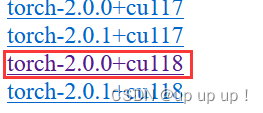
然后下载四个依赖库:
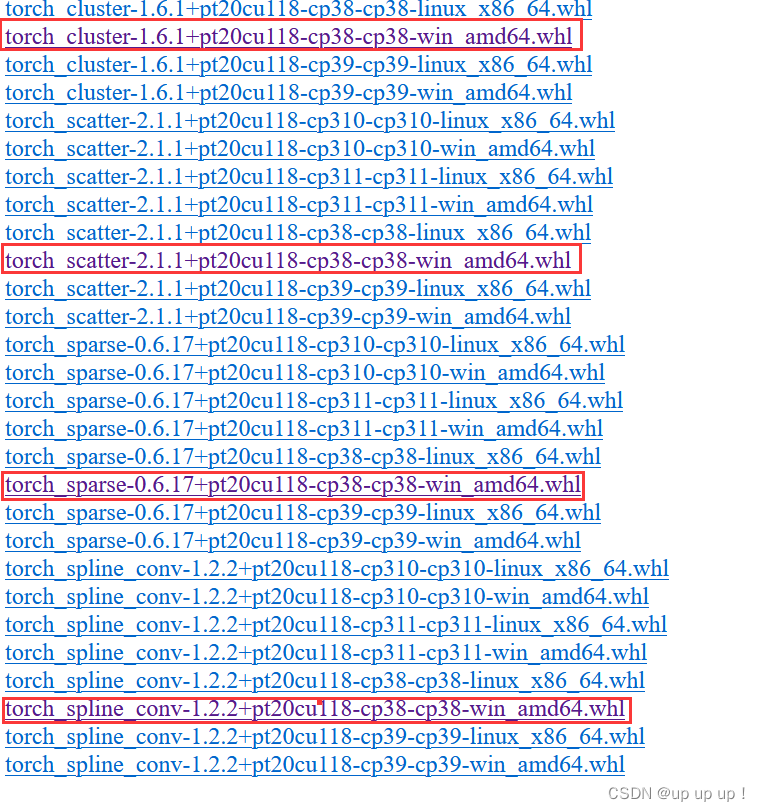
下载完毕后,cd进入到存放的文件夹,执行pip命令进行安装whl文件:

conda activate mmgcn
cd C:\Users\孟静\Desktop\torch2.0.0+cu118 torch_geometric
pip install torch_cluster-1.6.1+pt20cu118-cp38-cp38-win_amd64.whl
pip install torch_scatter-2.1.1+pt20cu118-cp38-cp38-win_amd64.whl
pip install torch_sparse-0.6.17+pt20cu118-cp38-cp38-win_amd64.whl
pip install torch_spline_conv-1.2.2+pt20cu118-cp38-cp38-win_amd64.whl
#最后再安装torch_geometric
pip install torch_geometric
4.根据代码标红,又安装了:
pip install pandas
pip install tensorboardX
5.修改train.py
train.py中第2行的CUDA_VISIBLE_DEVICES改为0
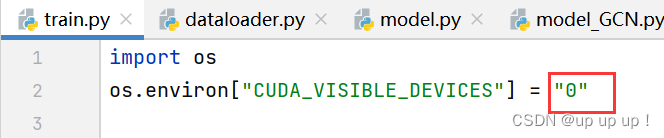
6.Windows系统在pycharm上运行.sh文件
(1)下载并安装Git,默认设置安装即可 下载链接 :Git下载
(2)在pycharm中进行设置
File—>Settings—>Tools—>Terminal—>Shell path
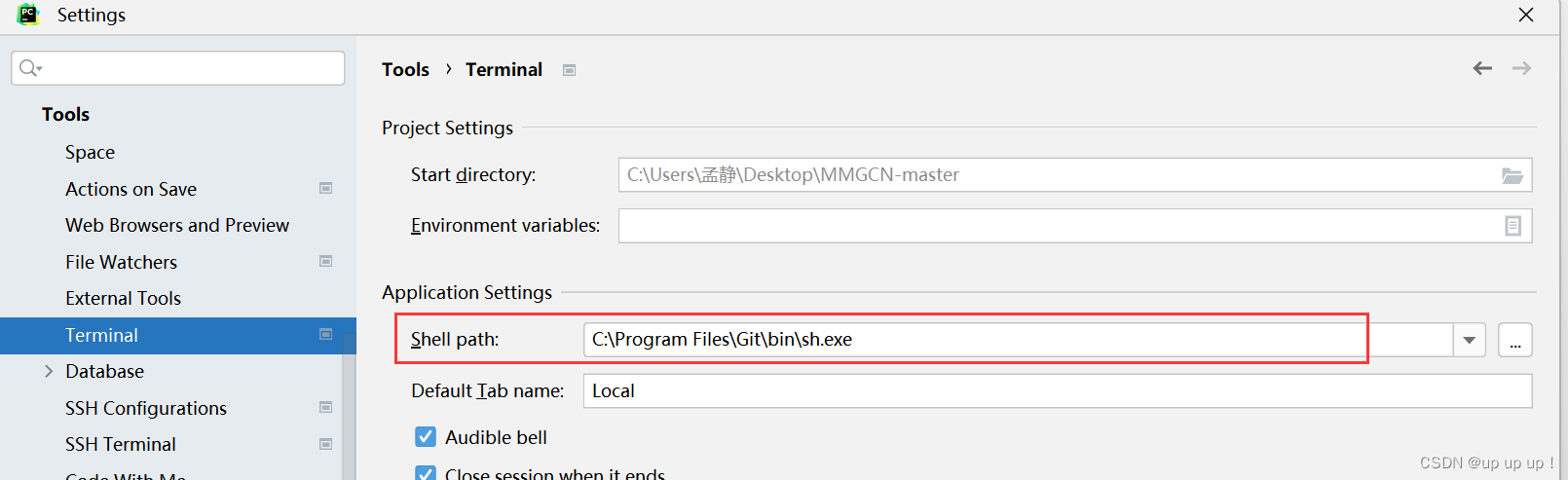
将Shell path一栏改成刚刚下载的git的路径,注意选择的是sh.exe,不是git.exe!
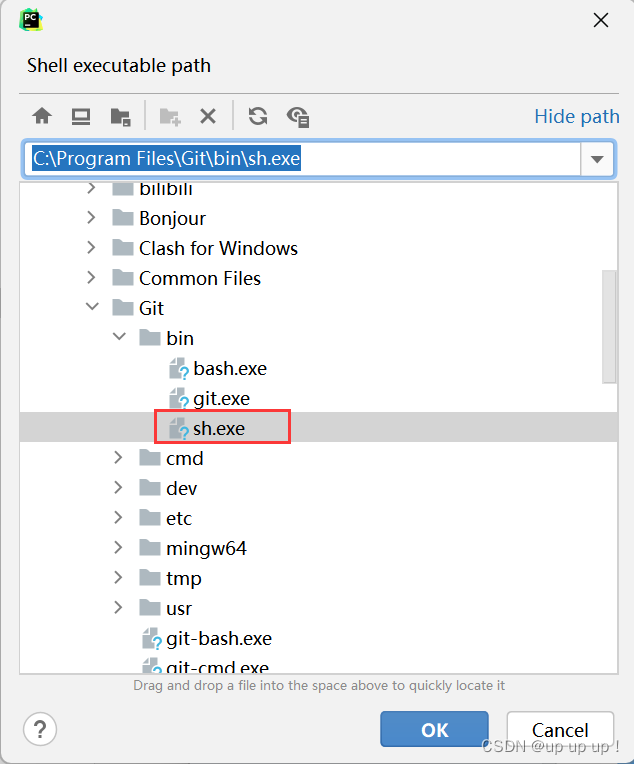
(3)最后在左下角打开Terminal,即可运行.sh文件了。
打开run.sh文件,直接点击左侧的绿色三角形即可开始运行。

二、Unbuntu系统
由于cuda出现问题导致训练特别慢,但是能够正常运行,报错如下:
Could not load symbol cublasGetSmCountTarget from libcublas.so.11. Error: /usr/local/cuda-11.3/lib64/libcublas.so.11: undefined symbol: cublasGetSmCountTarget
该问题还未解决…



——搭建掌控板IDE开发环境四种)







)
:体素滤波之体素中心下采样)






